Som IT-expert får jag ofta frågan hur man kan öka överföringshastigheten på en extern hårddisk. Det finns några saker du kan göra för att öka hastigheten, och jag ska gå igenom dem här.
En sak du kan göra är att se till att hårddisken är korrekt formaterad. NTFS är det bästa formatet för Windows-datorer, medan HFS+ är det bästa formatet för Mac. Om du inte är säker på vilket format du ska använda kan du alltid kolla med hårddiskens tillverkare.
anpassa regnmätaren
En annan sak du kan göra för att öka överföringshastigheten på din hårddisk är att defragmentera den. Denna process ordnar om filerna på din hårddisk så att de lagras mer effektivt. Du kan defragmentera din hårddisk med hjälp av datorns inbyggda verktyg, eller så kan du ladda ner ett defragmenteringsprogram från tredje part.
Slutligen kan du prova att använda en annan USB-kabel. Ibland är kabeln som följer med din hårddisk inte den bästa kvaliteten. Om du har en annan USB-kabel som du kan använda, prova den och se om det gör någon skillnad. Om inte kan du alltid köpa en USB-kabel av hög kvalitet.
Genom att följa dessa tips bör du kunna öka överföringshastigheten på din externa hårddisk. Om du har några andra frågor är du välkommen att kontakta mig så hjälper jag dig gärna.
Om du ofta stöter på långsam dataöverföringshastighet eller så fryser processen flera gånger när du kopierar eller överför objekt till och från extern hårddisk, då kan det här inlägget vara till hjälp. I det här inlägget tittade vi på några enkla lösningar för öka dataöverföringshastigheten på extern hårddisk på Windows 11/10 . Efter att ha provat dessa lösningar kan du, istället för att vänta på att dataöverföringsprocessen slutförs längre än förväntat, märka några förbättringar i processen för att överföra data till en extern hårddisk.

Öka överföringshastigheten på din externa hårddisk
För att öka överföringshastigheten för en extern hårddisk på en Windows 11/10-dator kan du prova följande lösningar:
Windows 10 sekretessfix
- Ställ in alternativet 'Bästa prestanda' för den externa hårddisken
- Anslut till USB 3.0/3/1-port
- Stäng pågående program
- Konvertera extern hårddisk till NTFS-filsystem
- Rensa upp extern hårddisk
- Använd verktyg för snabb filkopiering
- Formatera din externa hårddisk.
Låt oss kontrollera alla dessa lösningar en efter en.
1] Ställ in alternativet 'Bästa prestanda' för din externa hårddisk.
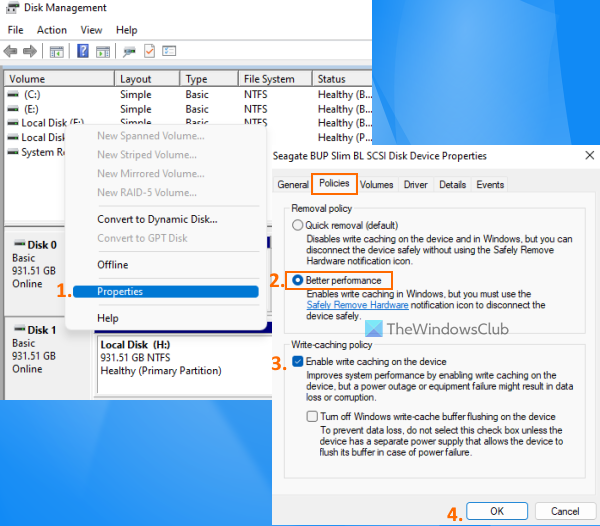
Detta är ett av de effektiva alternativen som kan hjälpa dig att optimera överföringshastigheten på din externa hårddisk. Som standard sparar Windows Snabbradering (standard) En policy för USB eller externa hårddiskar som inaktiverar diskskrivningscache för operationer som kan resultera i långsammare prestanda och överföringshastigheter. Men du kan ändra den här inställningen till det bästa prestandaläget, vilket kan påskynda din USB-enhet eller externa hårddisk och du kan uppleva den bästa överföringshastigheten. Här är stegen:
- Öppna verktyget Diskhantering på din Windows 11/10-dator
- I den vänstra delen högerklickar du på den externa hårddisken.
- Klicka på Egenskaper alternativ
- I egenskapsfönstret byter du till Politiker flik
- I Borttagningspolicy avsnitt, välj Bästa prestanda alternativ
- Under Skriv cachepolicy , Välj Aktivera skrivcachelagring på enheten alternativ
- klick BRA knapp
- Stäng diskhanteringsverktyget.
2] Anslut till en USB 3.0/3.1-port
Om du har en extern USB 3.0/3.1 hårddisk och du ansluter den till ditt system via en USB 2.0-port, kan detta också sakta ner överföringsprocessen eftersom den bara ger USB 2.0-överföringshastigheter. Därför bör du ansluta hårddisken till en USB 3.0/3.1-port på ditt system och du kommer att se en märkbar förändring i hastigheten för kopiering eller överföring av filer.
Nästan varje modern bärbar dator/dator är utrustad med en USB 3.0/3.1-port för snabbare dataöverföringshastigheter. Leta bara efter skylten/logotypen till exempel SS (SuperSpeed) eller färg, etc. för att identifiera USB3.0-porten och anslut sedan en extern hårddisk till den.
Ansluten: Fixa långsam läs- eller skrivhastighet på SSD i Windows
3] Stäng pågående program
Om din externa hårddisk är upptagen med flera aktiviteter, som att ladda ner filer till den, skanna den efter virus, titta på videor etc., kommer detta utan tvekan att leda till en minskning av dataöverföringshastigheten. I det här fallet bör du låta den vila och stänga program eller andra objekt som körs när du överför eller kopierar filer med hjälp av en extern hårddisk för att öka dataöverföringshastigheten.
4] Konvertera extern hårddisk till NTFS-filsystem
Om du använder en extern hårddisk i Windows och den använder filsystemet FAT32 eller exFAT som standard, bör du ändra det till NTFS-filsystemet. det är stor skillnad mellan NTFS, FAT32 och exFAT filsystem. Filsystemen FAT32 och exFAT är lämpliga för små USB-enheter, SD-kort eller externa enheter och har sina begränsningar. Å andra sidan är NTFS (New Technology File System) mer effektivt än filsystemet FAT32, ger snabbare läs- och skrivhastighet och stöder stora filer.
Därför skulle det vara en bra idé att konvertera din externa hårddisk till NTFS-format så att du kan ha den bästa överföringshastigheten för din externa hårddisk. Innan du gör detta måste du spara en säkerhetskopia din externa hårddisk, eftersom det kan finnas risk för dataförlust. När säkerhetskopieringen är klar kan du konvertera den externa hårddisken till NTFS-filsystemet med hjälp av ett förhöjt kommandotolksfönster och köra följande kommando:
|_+_|Byta ut DRIVBREV med den faktiska enhetsbeteckningen (till exempel, TID , jag etc.) på din externa hårddisk för att kommandot ska slutföras framgångsrikt. Dessutom kan du också använda några gratisverktyg som EaseUS Partition Wizard (gratis version) som stöder FAT32 till NTFS-konvertering.
Läsa: Extern hårddisk inte tillgänglig? Formatera din externa enhet eller kör Check Disk.
5] Rengör extern hårddisk
Om din externa hårddisk är full (inte tillräckligt med lagringsutrymme) kan detta också kraftigt påverka dataöverföringshastigheten. Brist på lagringsutrymme gör det också svårt att öppna och använda program, filer och annan data. Utöver detta kan det finnas några skräpfiler och annan data som kan påverka prestandan på din externa hårddisk. Således bör du bli av med oönskade data och skräpfiler. Hitta stora filer eller andra filer på en extern hårddisk och radera dem sedan eller flytta bara mindre viktiga data till en annan lagring. Tillsammans med det kan du också använda skräprensning för att få lite diskutrymme och även hjälpa till att optimera din hårddisk.
Firefox multiprofil
6] Använd verktyg för snabbfilkopiering
Medan den traditionella Windows-filkopieringsprocessen är tillräckligt bra för att kopiera och flytta filer. Ibland är detta inte lämpligt, speciellt när du kopierar eller flyttar data från ett USB-minne eller extern hårddisk till en dator och vice versa. I ett sådant fall kan du använda lite gratisprogram för att snabbt kopiera filer som TeraCopy tillgängliga för Windows 11/10.
Läs även: Extern hårddisk visas inte eller upptäcks inte i Windows.
7] Formatera din externa hårddisk
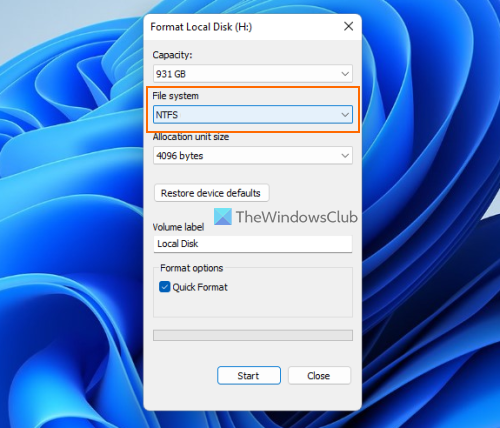
Detta kan vara den sista lösningen värd att testa, men innan dess bör du säkerhetskopiera innehållet på din externa hårddisk. Formatering av en extern hårddisk kommer att radera all data (vilket kan orsaka långsamma överföringshastigheter), göra plats för nya inspelningar och kan resultera i bättre prestanda vid överföring av data mellan ditt Windows 11/10-system och den externa hårddisken. När du formaterar en extern hårddisk, se till att göra det välj NTFS Hur Filsystem i formatfönstret.
Förutom dessa alternativ kan du också prova att defragmentera din hårddisk, uppdatera USB-drivrutiner, utföra en antivirusskanning, etc.
gruvarbetare windows10
Jag hoppas att något hjälper dig.
Varför laddas min externa hårddisk så långsamt?
Det kan finnas någon anledning till att din externa hårddisk överför data i långsam takt. Detta kan till exempel hända för att din externa hårddisk har ont om lagringsutrymme, har fel filsystem, har dåliga sektorer, är ansluten till fel port (t.ex. USB 2.0 istället för USB 3.0), etc. Om du har det här problemet ganska ofta, då kan du konvertera din hårddisk till NTFS, stänga program eller applikationer som körs, ändra raderingspolicyn för extern hårddisk för att förbättra prestandan och prova andra lösningar. Du kan läsa det här inlägget som innehåller alla dessa korrigeringar.
Hur kan jag snabba upp min långsamma externa hårddisk?
Om du stöter på långsamma dataöverföringshastigheter när du överför filer och mappar till och från en extern hårddisk kan du prova följande lösningar:
- Ansluter till en USB 3.0-port eller 3.1-port
- Ställ in det bästa prestandaläget för din externa hårddisk
- Konvertera din hårddisk till NTFS-filsystem.
- Frigör diskutrymme osv.
Vi har täckt alla sådana lösningar separat med de nödvändiga instruktionerna i det här inlägget ovan.
Läs mer: Hur man synkroniserar två externa hårddiskar i Windows.














